O Canva é um editor gratuito disponível para Android e iPhone (iOS). O app permite que os usuários façam artes online e compartilhem nos seus canais pessoais.
Outra função que poucos sabem é a possibilidade de fazer Stories animados. Nestes processos, o usuário escolhe o template, define os adesivos e compartilha com o Instagram ou Facebook.
Ficou interessado e deseja criar stories animados com o Canva? Acompanhe nosso tutorial a seguir e crie a sua imagem com movimentos. Confira:
Passo a passo: Como fazer Stories animados no Canva
- O usuário deve ir até o site do Canva e logar com a sua conta. Se não tiver registro basta fazer o seu gratuitamente na opção “Registre-se”;
- Em seguida, escolha o campo de busca e procure por “sua história”;
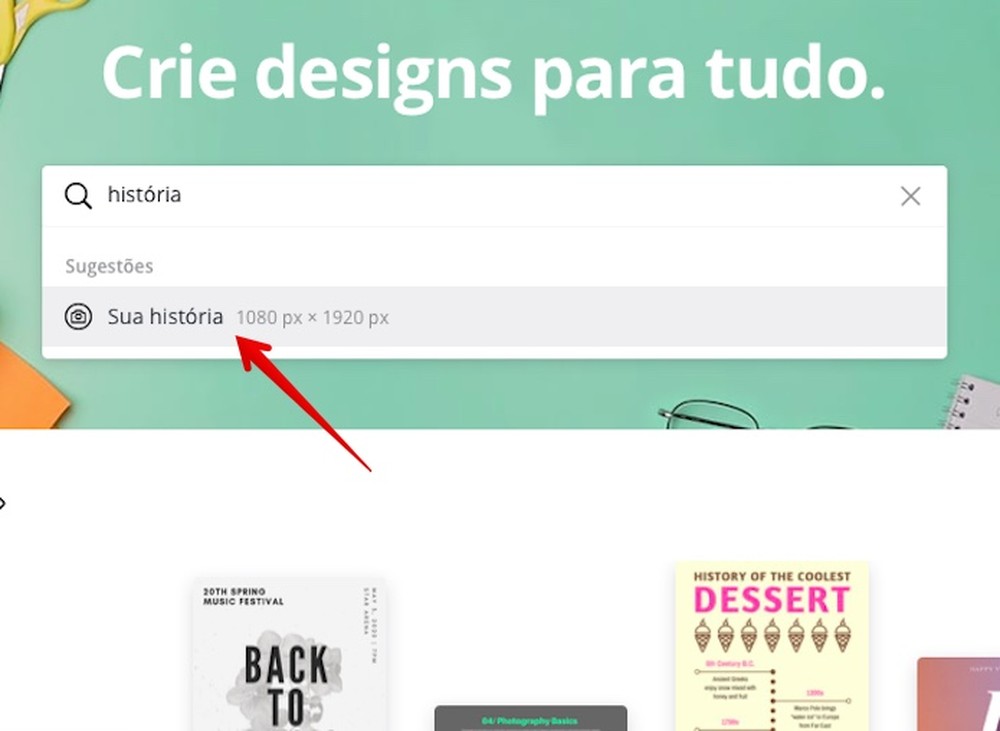
- Na coluna lateral da esquerda, defina o modelo e clique para editar;
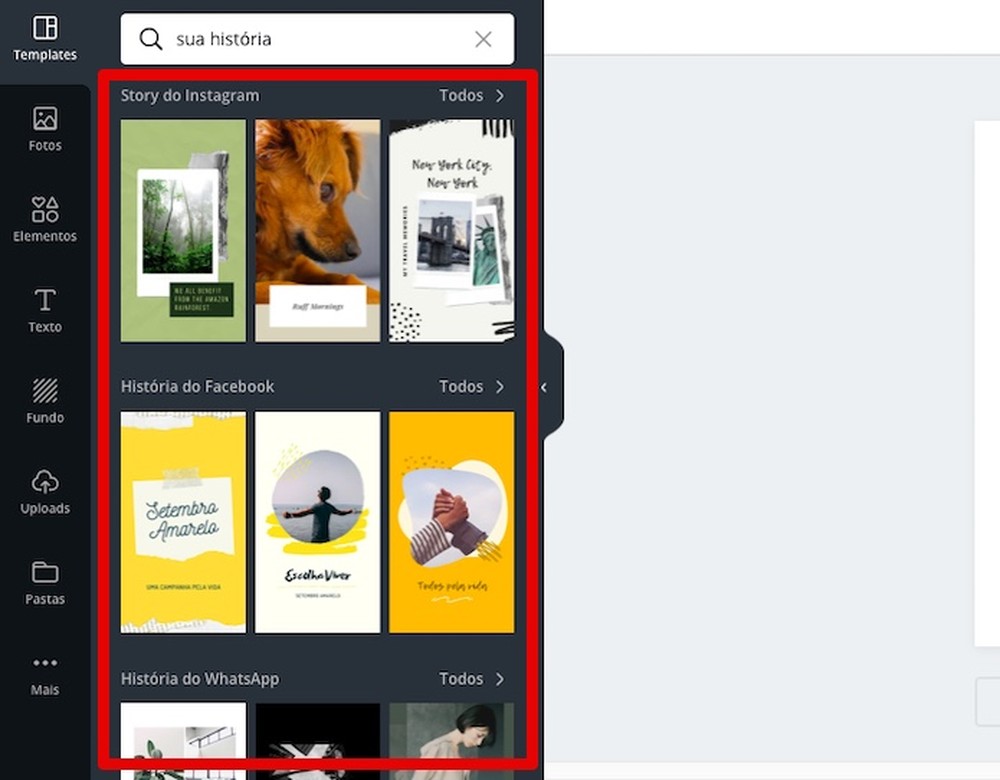
- Na sequência, o modo definido vai ser aberto no editor. Escolha o texto para mudar o conteúdo e edite nas opções de formatação no painel acima;
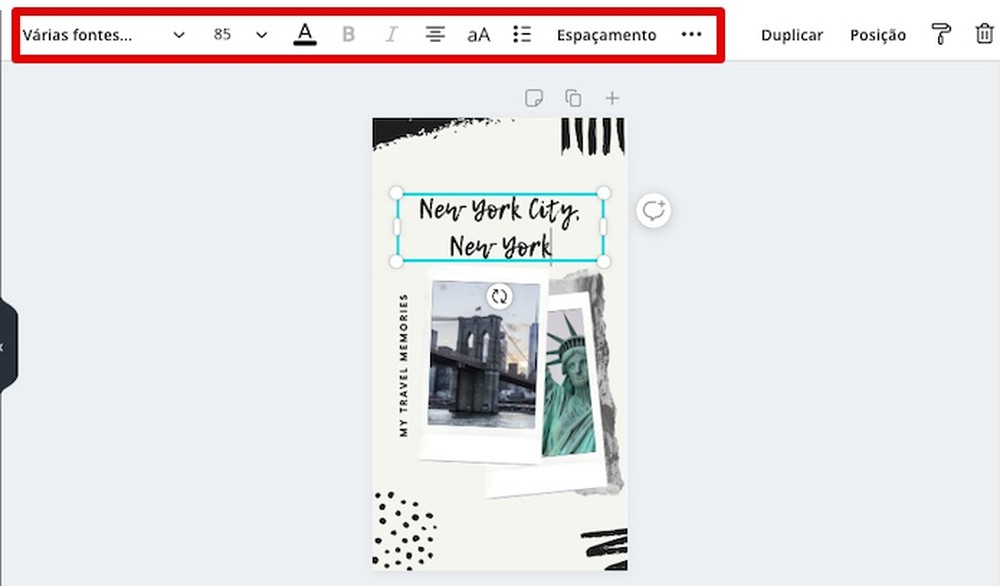
- No local é possível alterar cor das figuras, fundo, margens entre outros;
- Para mudar, clique sobre o item e defina a cor no canto superior esquerdo;
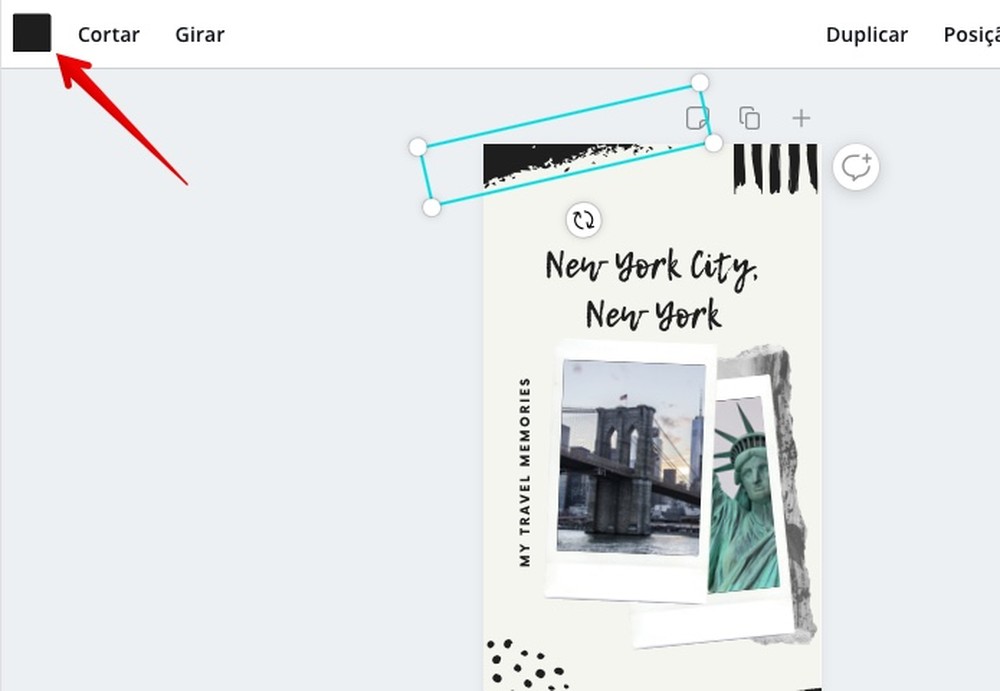
- Para mudar as fotos, vá à aba “Uploads”, na lateral esquerda e escolha “Faça upload de uma imagem”;

- Envie a imagem e depois do upload, clique e arraste para o local;
- Em adesivos animados siga para aba “Elementos”. Pressione “Todos”, à direita de “Adesivos” e veja as opções;
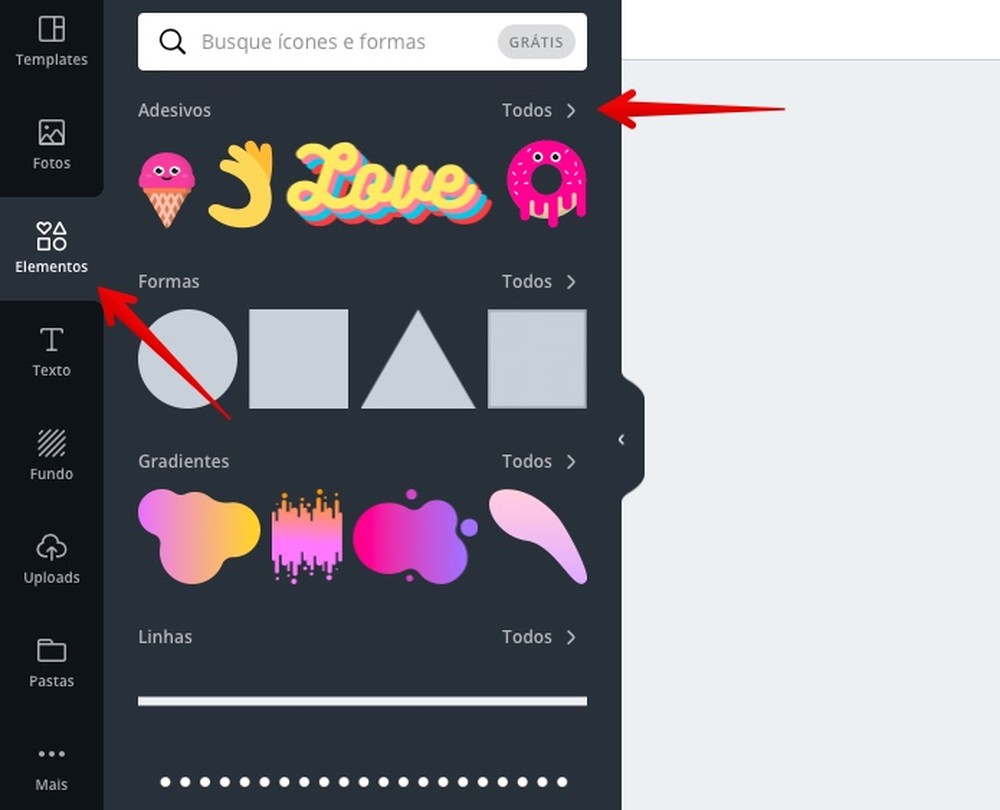
- Mova os itens arrastando com o mouse e os botões do canto use para aumentar ou diminuir o tamanho;

- Depois de editar, abra o app Canva no celular, entre com sua conta e na segunda aba escolha o modelo editado;
- Na imagem aberta, clique em compartilhamento, no canto superior direito e escolha Instagram;
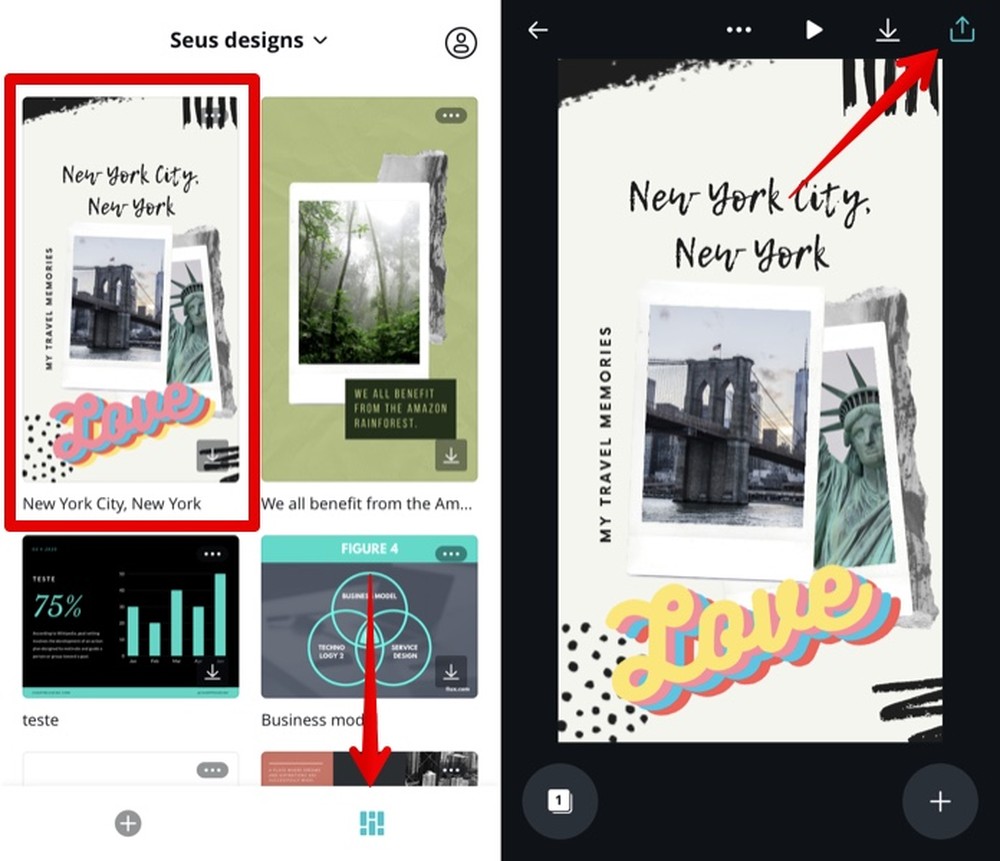
- Ao abrir o Instagram, siga em “Sua história”, no canto inferior esquerdo, e insira a foto na história ou “Enviar para” amigos em específico.
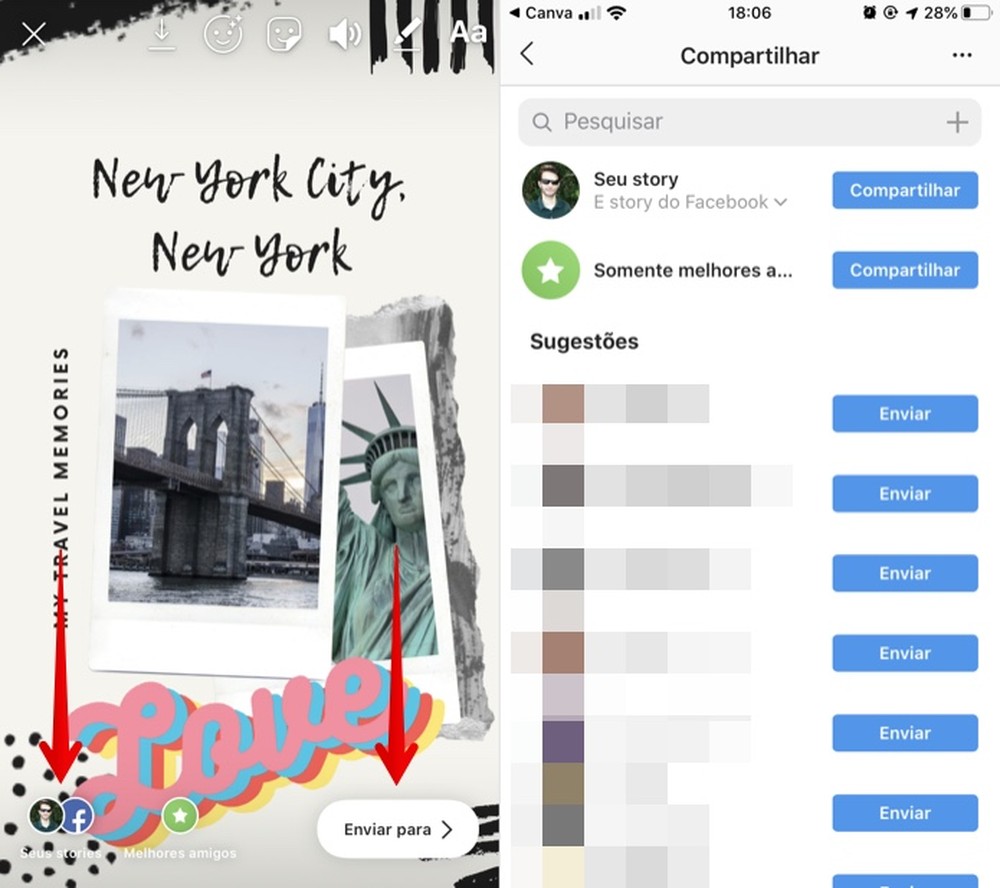
Gostou das dicas? Aproveite e faça stories animados com o canva e compartilhe com os amigos. Aproveite e continue acompanhando nossos canais para ler outras novidades.

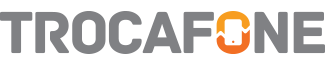
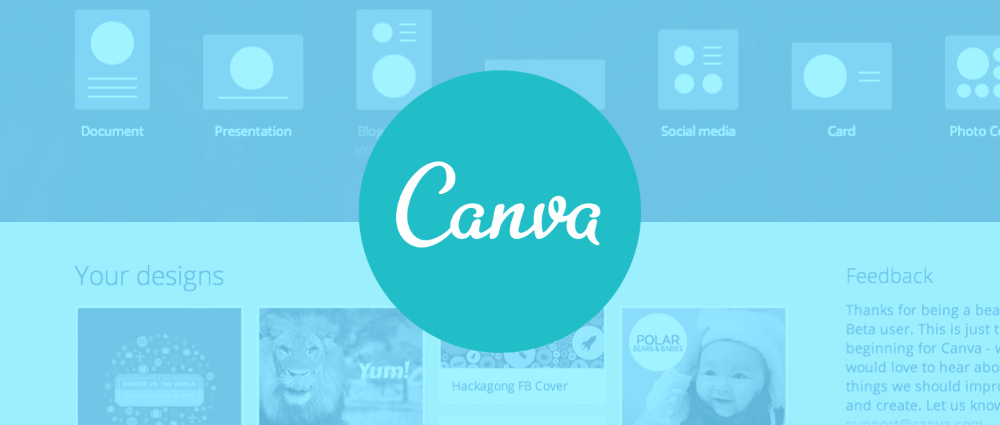




O canva é realmente sensacional, cada vez aprendo mais sobre como usar o canva para negócios.
Amei o artigo , parabéns pela riqueza de detalhes me ajudou muito, obrigada
Porque quando compartilho o vídeo a imagem não aparece?
O mais legal das artes animadas que agora tem várias transições lindas que você pode criar um vídeo e adicionar, podendo criar vídeos para reels e tiktok e fica muito lindo. Ameiii as dicas, muito obrigada!
Ficamos felizes que tenha gostado, Camila!